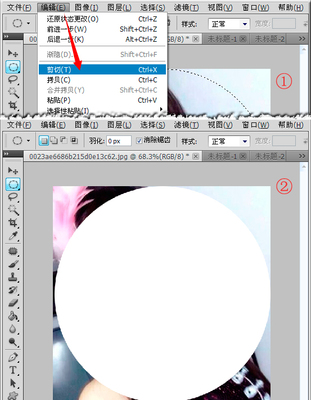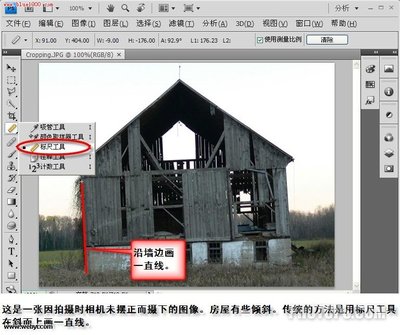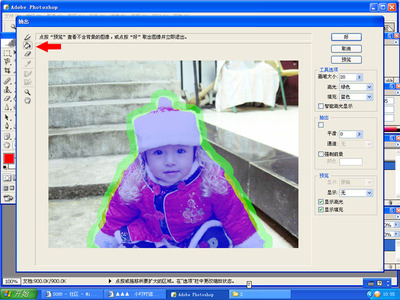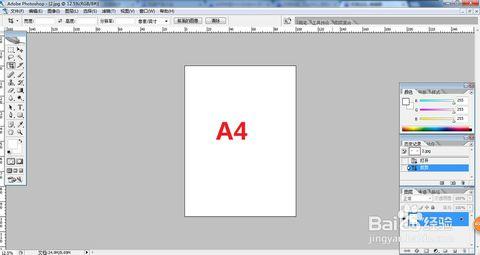我们的日常工作生活已经处处充满了wps演示的痕迹,下面小编就为你介绍wps ppt如何裁剪的方法啦!!
wps ppt裁剪的方法:1.打开一个PPT,插入一张剪切过来的图片,你发现还有一些瑕疵,但是你又不想去图片处理软件中修改怎么办,WPS里有裁剪工具,但是一般不熟悉,是很难找到的

2.先点击图片,或者选中图片,即出现图中所示
3.然后你会发现工具栏里最后面多了--图片工具
4.点击图片工具,出现的工具栏中有-裁剪工具--修剪完后,你发现PPT大小没变,图片越来越多,PPT就有些吃不消,怎么办
5.左键双击图片,会出现窗口如图所示
6.点击窗口-图片-压缩--打印-压缩图片-删除裁剪区域,当然也可以在应用一栏里,选取应用所有图片。这样PPT就大小适中,运行流畅啦。
 爱华网
爱华网